この記事では、Macで外付けドライブが不規則に取り出される問題を防ぐための手順を紹介しています。
安全な取り外しを行わずにコンピュータから外付けドライブを取り外すと、「ディスクの不正な取り出し」というメッセージが表示されます。その一方で、macOSのアップデート後にドライブが不規則に取り出されるという問題も報告されています。そのほとんどは、コンピュータがスリープ状態に入った後で発生しています。以下のプロンプトをご覧ください。

外付けドライブの不規則な取り出しが起こる原因として、他にもいくつか理由が考えられます。
- 外付けドライブのケーブルに欠陥がある
- 外付けデスクトップ用ドライブの電源に欠陥がある
- コンピュータのUSBまたはThunderboltポートに欠陥がある
- 外付けドライブが故障している
- macOSのアップデートまたは更新プロセスに問題がある
トラブルシューティング
- 他のケーブルを使って外付けドライブの動作を確認する
- 他の電源(外付けデスクトップ用ドライブ)で動作を確認する
- コンピュータの別のUSBまたはThunderboltポートにつなぐ
- First Aidを実行して外付けドライブを診断する(手順を確認するにはこちらをクリックしてください)
- MacでNVRAまたはPRAMをリセットする
予期せぬ取り出しを防ぐための方法
使用していないときは安全に取り外す
予期せぬ取り出しを防ぐための最善の方法は、使い終わったらドライブを安全に取り外すことです。以下のいずれかの方法で外付けドライブを取り外してください。
- デスクトップでドライブを右クリックして、「ドライブ名」を [取り出す] を選択する
- デスクトップで外付けドライブをゴミ箱へドラッグする
- [Finder] を開き、外付けドライブの隣の取り出しボタンをクリックする
コンピュータとドライブがスリープ状態に入らないようにする
それまでドライブが正常に動作していたにもかかわらず、macOSのアップグレード後に取り出しの問題が始まった場合は、macOS自体に問題がある可能性があります。その場合、コンピュータと外付けドライブの両方がスリープ状態に入らないようにすることで、予期せぬ取り出しを防ぐことができます。以下の手順をご覧ください。
MacBookでMacの省エネルギー設定を変更する
- Appleアイコンをクリックして、[システム環境設定/システム設定] を選択します。
- [省エネルギー] をクリックします。
- [電源アダプタ] をクリックします。
- 「ディスプレイがオフのときはコンピュータを自動でスリープさせない」をオンにします。
注:ディスプレイがオフのときにコンピュータがスリープ状態にならないようにする機能は、macOSのすべてのバージョンで利用できない場合があります。 - 「可能な場合はハードディスクをスリープさせる」をオフにします。
注:Macをバッテリで使用している場合、上記の対処法は機能しません。Macを電源に接続して、コンピュータのカバーを開けたままにしてください。
MacBook Proの省エネルギー
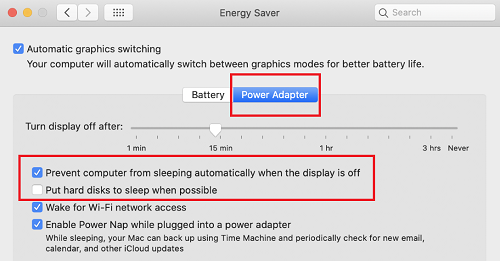
iMacおよびMac MiniでMacの省エネルギー設定を変更する
- Appleアイコンをクリックして、[システム環境設定/システム設定] を選択します。
- [省エネルギー] をクリックします。
- 「ディスプレイがオフのときはコンピュータを自動でスリープさせない」をオンにします。
注:ディスプレイがオフのときにコンピュータがスリープ状態にならないようにする機能は、macOSのすべてのバージョンで利用できない場合があります。 - 「可能な場合はハードディスクをスリープさせる」をオフにします。
iMacの省エネルギー
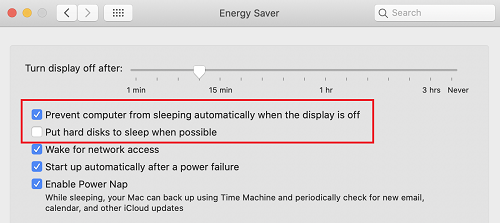
Mac Miniの省エネルギー
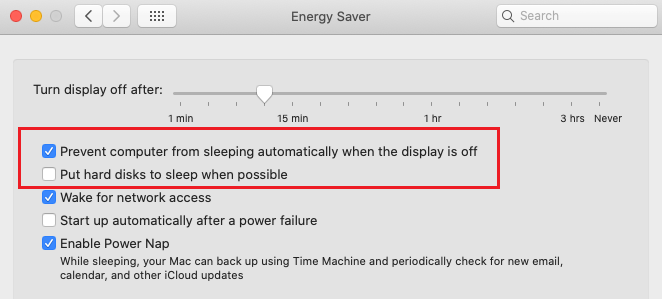
注:こうした設定を変更しても、Macを手動でスリープさせるとドライブが取り出されることがあります。その場合は、Macをスリープさせる前にドライブを安全に取り外すことをおすすめします。





